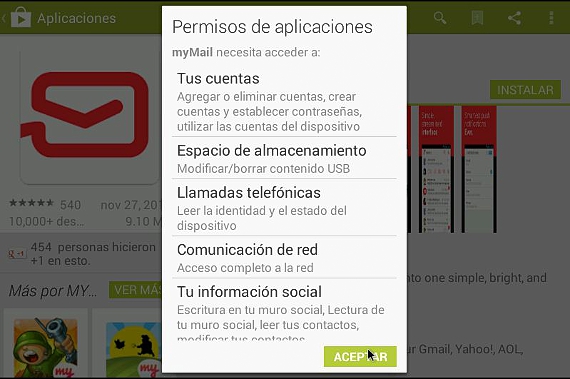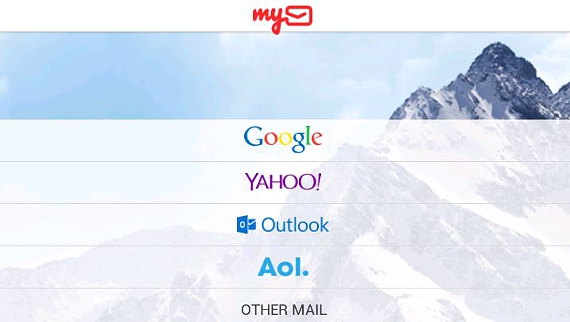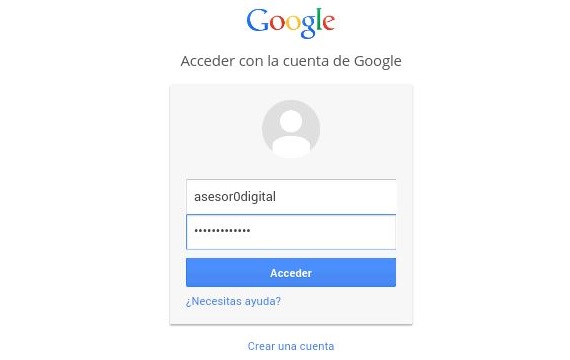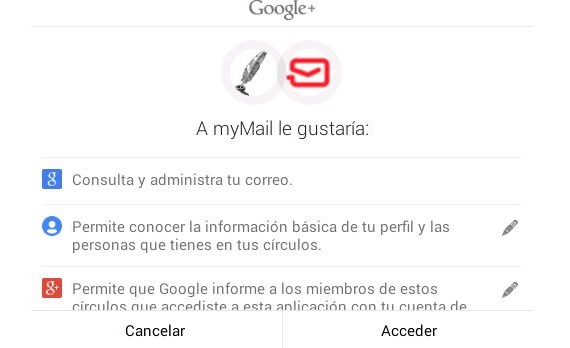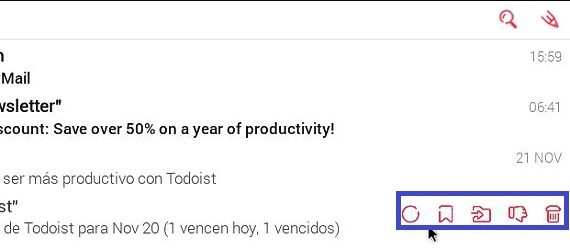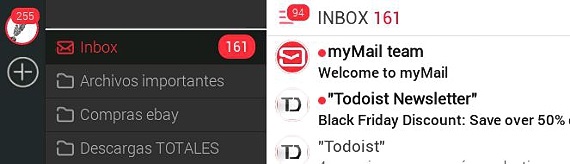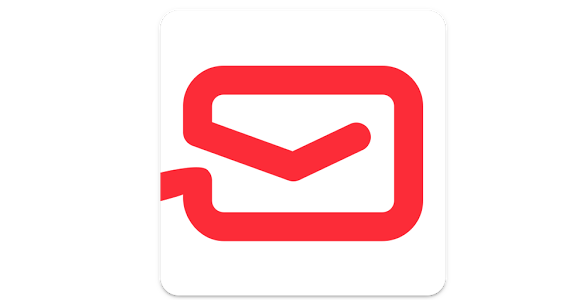
myMail - отличное приложение, которое вы можете загружать и устанавливать на свои мобильные устройства, будучи совместим с учетными записями электронной почты iOS и Android; Несмотря на то, что Gmail (на Android) имеет полностью обновленный и очень хорошо структурированный интерфейс, когда дело доходит до проверки нашей электронной почты, myMail может предложить нам нечто более оптимизированное, все с очень элегантным и красочным аспектом, который может быть многие люди предпочитают эти мобильные устройства.
Чтобы получить этот инструмент, вам нужно всего лишь перейти в соответствующий магазин (в Google Play или Apple Store), что не является полностью сложной задачей, поскольку нам нужно будет только указать его название в соответствующая поисковая система, чтобы иметь возможность моя почта на нашем мобильном устройстве.
Установка myMail в режиме Android
Если вы новичок в приобретении приложений в различных магазинах Android или iOS, мы укажем в графическом виде, что вам нужно сделать, чтобы найти и установить этот инструмент, хотя мы будем использовать его в качестве основы для примера. на Android.
- Запускаем нашу операционную систему Android.
- На рабочем столе нажимаем на Google Play.
- В поиск напишите нам моя почта.
- По результатам выбираем наш инструмент моя почта и впоследствии "Устанавливать».
- Заходим на рабочий стол и нажимаем на иконку моя почта.
Это единственные шаги, которые мы должны предпринять для установки моя почта, хотя на данный момент мы сделали ссылку на операционную систему Android; после того, как мы запустим это приложение, мы найдем в первом случае с окном презентации, где нам нужно будет выбрать службу, которую мы хотим настроить в этом клиенте, а именно:
- Gmail.
- Yahoo.
- Перспективы.
- AOL.
Если у вас есть другая учетная запись электронной почты, вам следует выбрать вариант «Другая почта», хотя это означает необходимость выполнения определенных специальных настроек; Чтобы продолжить наш пример, мы выберем нашу учетную запись электронной почты Gmail.
Настройка Gmail в моя почта
Из опций экрана презентации, которые появлялись ранее, нам нужно только выбрать службу Google (для почты Gmail), указав соответствующие учетные данные для доступа к нашей учетной записи.
Следующее окно, которое мы увидим, чисто информативное, потому что там моя почта Он сообщит нам, какие привилегии он будет иметь в нашей учетной записи электронной почты; например, там будет показано, что у этого инструмента есть возможность управлять нашей электронной почтой среди нескольких других опций.
Специальные функции для управления интерфейсом моя почта
То, что мы упомянули до сих пор, можно рассматривать как обычную задачу, главная привлекательность которой не привлекает большого внимания; что действительно важно, это как только мы войдем, чтобы проверить наши сообщения в учетной записи электронной почты Gmail (или любой другой, которую мы реализовали в службе). Приводя палец к сенсорному экрану с разных сторон экрана, мы получаем несколько специальных функций, а именно:
- Проведите пальцем по экрану вниз. Это приведет к обновлению недавно поступивших писем в списке входящих.
- Проведите пальцем по экрану влево. Если мы поместим палец в крайнее правое положение и проведем пальцем влево, появятся несколько контекстных значков, которые позволят: отметить как непрочитанное, выделенное, ответить на сообщение, переслать сообщение или отправить его в корзину .
- Проведите по экрану вправо с помощью нашего. Если мы приложим палец к крайнему левому краю и оттуда сдвинем экран вправо, появятся папки или метки, которые мы создали в нашей учетной записи электронной почты.
В этой последней среде, в которой мы остановились, мы также можем полюбоваться несколькими элементами, расположенными в левом конце экрана; Там знак "+" указывает на возможность добавления еще одной учетной записи электронной почты. на службе у моя почта (который вполне может быть Yahoo, AOL или любым другим), внизу также есть небольшая шестеренка, которая поможет нам войти в конфигурацию этого приложения.